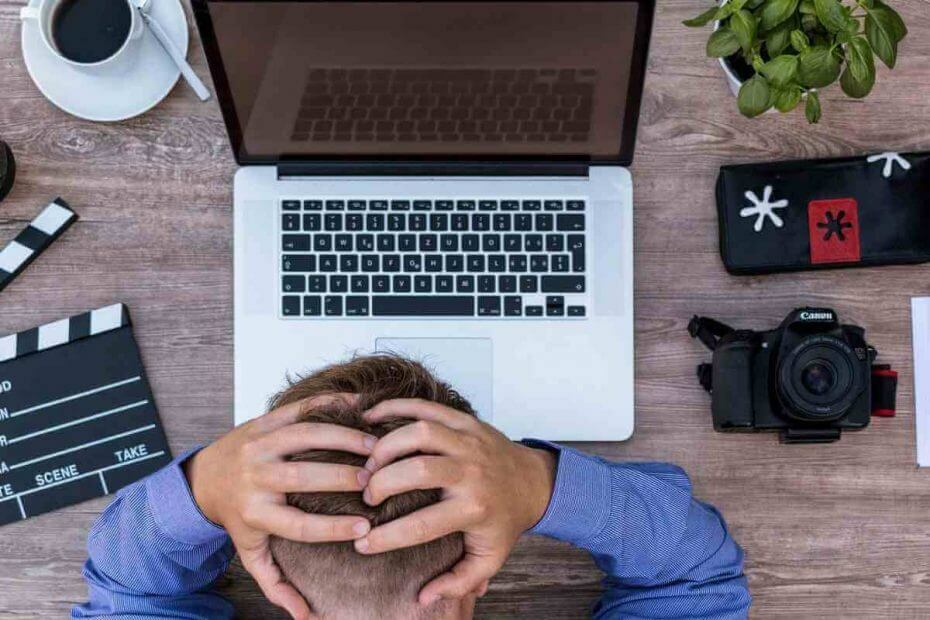
Release Preview 링에서 잠시 후 Microsoft는 Windows 10 v1903 빌드 18362.329 (KB4512941)을 Windows 10 사용자에게 선택적 업데이트로 제공합니다.
출시 당시 KB4512941에는 알려진 문제가 없었지만 설치 후 많은 사용자가 PC가 유휴 상태 일 때도 높은 CPU 사용량을 경험하는 것 같습니다.
Windows 10 v1903 빌드 18362.329는 많은 사람들에게 높은 CPU 사용을 유발합니다.
높은 CPU 사용량의 원인은 Cortana 인 것으로 보이며 일부 Windows 10 사용자는 다음과 같습니다. 설명 문제:
아래 업데이트 (KB4512941)를 설치 한 후 CPU 사용량이 높고 컴퓨터가 유휴 상태 일 때도 여전히 높습니다.
Windows 10 업데이트 후 비슷한 문제가 발생했는데 이는 "BingSearchEnabled"가 0으로 설정 되었기 때문입니다.
방금 1809에서 1903으로 업데이트했으며 설명하신 정확한 증상이있었습니다. 그것은 나를 미치게 만들었다.
그리고 여기에 OP 스크린 샷: 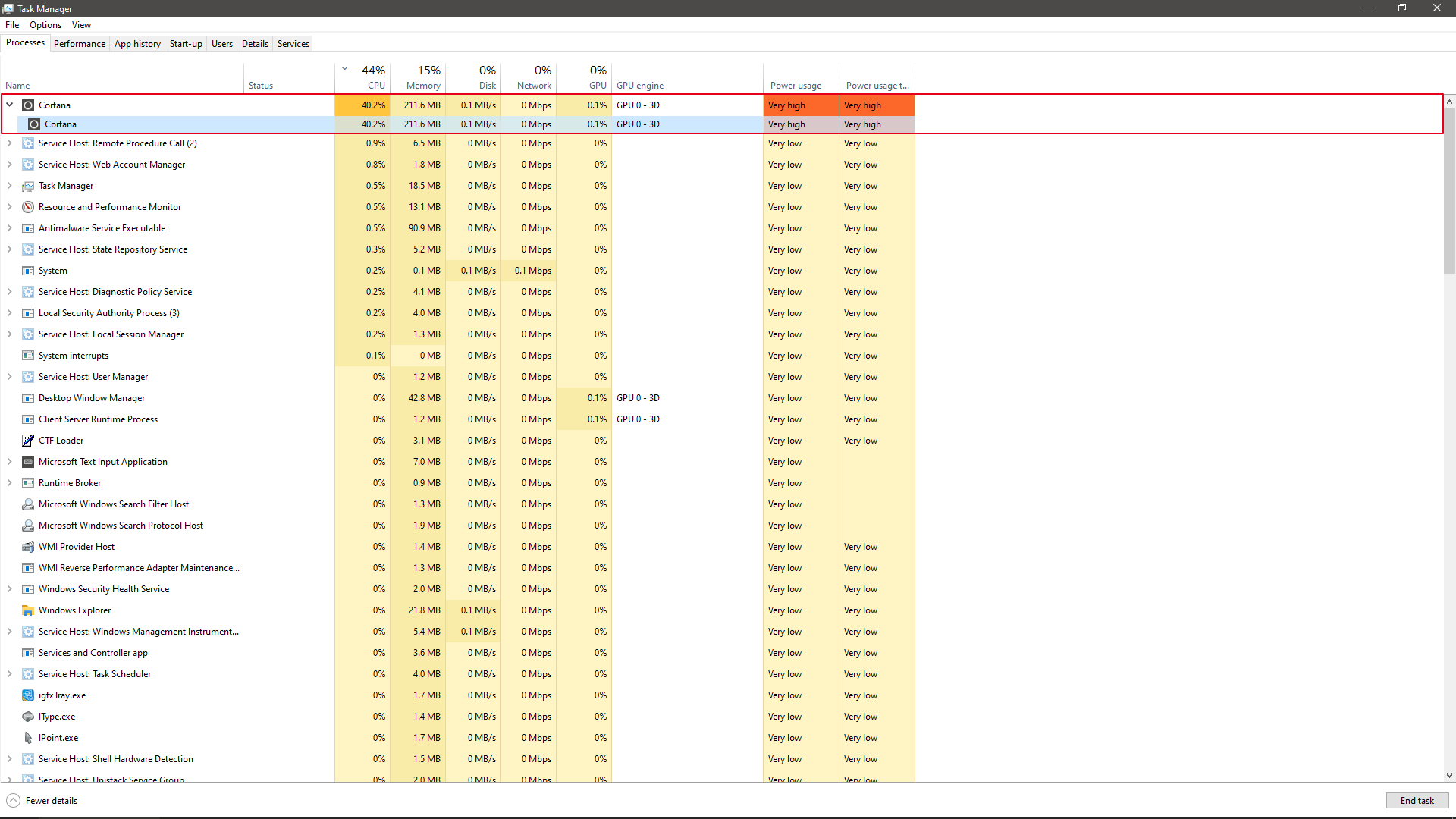
문제 SearchUI.exe는 사용자가 Bing에 로컬 검색을 보내는 기능을 비활성화했을 때 나타나는 Cortana 버그로 인해 발생합니다.
KB4512941에서 높은 CPU 사용량을 어떻게 해결할 수 있습니까?
CPU 사용량이 높은 경우 작업 관리자 때문에 SearchUI.exe 프로세스를 수행하면 수정 사항이 있다는 것을 알게되어 기쁩니다.
그냥 열어 레지스트리 편집기, 로 이동
컴퓨터 \ HKEY_CURRENT_USER \
소프트웨어 \ Microsoft \ Windows \ CurrentVersion \ Search
, 설정 BingSearchEnabled 가치 1.
Windows 10의 레지스트리를 편집 할 수없는 경우이 내용을 읽어보십시오.편리한 가이드 문제에 대한 가장 빠른 해결책을 찾으십시오.
레지스트리 편집기에 액세스 할 수 없습니까? 보이는 것만 큼 무섭지 않습니다. 이 가이드를 확인하고 문제를 빠르게 해결하십시오.
그 후 PC를 다시 시작하면 문제가 해결됩니다. 이는 일시적인 수정일뿐입니다.
Microsoft는 문제를 인정하지 않았으며 공식 수정을 위해 언젠가 기다려야 할 것입니다. 그때까지 앞서 언급 한 것을 시도하여 상황을 확인하십시오.
최신 Windows 10 v1903 누적 업데이트에서 CPU 사용량이 많습니까?
아래 댓글 섹션에서 경험을 공유하십시오.


